Კითხვა
საკითხი: როგორ წავშალო Moom Mac OS X-ზე?
მე ამოვშალე Moom პროგრამა Applications საქაღალდიდან. თუმცა, როგორც ჩანს, ის აწარმოებს ფონურ პროცესებს, რაც, ჩემი გაგებით, ნიშნავს, რომ მე არ მაქვს მისი დეინსტალაცია სათანადო წესით. როგორ მოვიშორო მთლიანად?
ამოხსნილი პასუხი
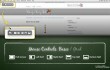
ამ კონკრეტულ შემთხვევაში საქმე გვაქვს იმ თავისებურებებთან, როცა Moom-ის დეინსტალაცია Mac OS X-ზე. მიუხედავად იმისა, რომ Moom არის დაფასებული აპლიკაცია "გაძლევთ საშუალებას მართოთ ფანჯრები წინასწარ განსაზღვრულ მდებარეობებში, ზომებში ან სრული ეკრანის რეჟიმში" ჯობია ერთხელ და სამუდამოდ წაშალოთ, თუ აღარ იყენებთ. სტანდარტულად, Mac OS X-ის პროგრამები განლაგებულია Applications საქაღალდეში. ამიტომ, იმისათვის, რომ ამოიღე Moom Mac-ზე, პირველ რიგში, თქვენ უნდა:
- უპირველეს ყოვლისა, გახსენით აპლიკაციების საქაღალდე;
- დააწკაპუნეთ Moom ხატულა და გამართავს მას;
- გადაათრიეთ ხატულა ნაგავში;
- აირჩიეთ დაცარიელეთ ნაგავი.
თუმცა, თუ პროგრამას აქვს რამდენიმე ფონური ფაილი, ხატის ამოღება არ იქნება Moom-ის წაშლის დასასრული. თუ გსურთ იპოვოთ და წაშალოთ ყველა დამხმარე კომპონენტი ერთი დაწკაპუნებით, ჩვენი რეკომენდაცია იქნება დეინსტალატორების გამოყენება, მაგალითად, მაკკიპერი ან CleanMyMac. კიდევ ერთი მეთოდია Moom-ის დეინსტალაცია Mac OS X-ზე ხელით და ჩვენ განვმარტავთ, თუ როგორ უნდა გავაკეთოთ ეს შემდეგ ნაწილში.
როგორ წავშალო Moom Mac OS X-ზე?
ამ ფაილების დეინსტალაციისთვის, თქვენ უნდა შეიძინოთ ლიცენზირებული ვერსია Reimage Reimage პროგრამული უზრუნველყოფის დეინსტალაცია.
იმისათვის, რომ გაარკვიოთ, საქმე გაქვთ პროგრამასთან, რომელიც დაინსტალირებულია როგორც ერთი ერთეული, თუ პროგრამა, რომელსაც აქვს დამხმარე კომპონენტები, გახსენით "მპოვნელი" და შეიყვანეთ მთვარის სახელი საძიებო ველში. თუ მიიღებთ სახელს moom.app გაფართოება, ეს ნიშნავს, რომ ის არის ერთჯერადი. წინააღმდეგ შემთხვევაში, მას აქვს დამატებითი კომპონენტები, რომლებიც ასევე უნდა მოიხსნას. ჩვენ გვჯერა, რომ როდესაც ვცდილობთ Moom-ის დეინსტალაცია თქვენ უნდა შეამოწმოთ სისტემა კიდევ.
ძირითადად, Mac OS-ს აქვს ორი ადგილი, სადაც პროგრამული უზრუნველყოფა ინახავს პრეფერენციებს და დამხმარე ფაილებს. Ესენი არიან:
- /ბიბლიოთეკა/აპლიკაციის მხარდაჭერა/;
- /ბიბლიოთეკა/ პრეფერენციები/.
ამიტომ, თქვენ უნდა ყურადღებით შეამოწმოთ ეს ადგილები და შეეცადოთ გაიგოთ ყველა დამხმარე კომპონენტი. აქ შეგიძლიათ იპოვოთ ცალკეული ფაილები და საქაღალდეები, რომლებიც სავსეა უამრავი ელემენტით. მიუხედავად ამისა, იმისათვის, რომ ერთხელ და სამუდამოდ წაშალოთ Moon-ი Mac OS X-ზე, დაუყოვნებლად შექმენით ასოცირებული ფაილები ზემოაღნიშნული საქაღალდეებიდან. სხვა შესაძლო ადგილები შეიძლება იყოს: /Library/LaunchAgents, /Library/PreferencePanes, /Library/StartupItems. ამ ამოცანის ავტომატურად დასაწყებად, შეგიძლიათ გამოიყენოთ ერთ-ერთი შემდეგი დეინსტალერი: მაკკიპერი ან CleanMyMac.
მოიშორეთ პროგრამები მხოლოდ ერთი დაწკაპუნებით
ამ პროგრამის დეინსტალაცია შეგიძლიათ ugetfix.com-ის ექსპერტების მიერ წარმოდგენილ ნაბიჯ-ნაბიჯ სახელმძღვანელოს დახმარებით. თქვენი დროის დაზოგვის მიზნით, ჩვენ ასევე შევარჩიეთ ინსტრუმენტები, რომლებიც დაგეხმარებათ ამ ამოცანის ავტომატურად შესრულებაში. თუ გეჩქარებათ ან თუ ფიქრობთ, რომ არ გაქვთ საკმარისი გამოცდილება პროგრამის დამოუკიდებლად დეინსტალაციისთვის, მოგერიდებათ გამოიყენოთ ეს გადაწყვეტილებები:
შეთავაზება
გააკეთე ახლავე!
ჩამოტვირთვამოხსნის პროგრამული უზრუნველყოფაბედნიერება
გარანტია
გააკეთე ახლავე!
ჩამოტვირთვამოხსნის პროგრამული უზრუნველყოფაბედნიერება
გარანტია
თუ ვერ მოახერხეთ პროგრამის დეინსტალაცია Reimage-ის გამოყენებით, აცნობეთ ჩვენს მხარდაჭერის ჯგუფს თქვენი პრობლემების შესახებ. დარწმუნდით, რომ მიაწოდეთ რაც შეიძლება მეტი დეტალი. გთხოვთ, შეგვატყობინოთ ყველა დეტალი, რომელიც, თქვენი აზრით, უნდა ვიცოდეთ თქვენი პრობლემის შესახებ.
ეს დაპატენტებული სარემონტო პროცესი იყენებს 25 მილიონი კომპონენტის მონაცემთა ბაზას, რომელსაც შეუძლია შეცვალოს ნებისმიერი დაზიანებული ან დაკარგული ფაილი მომხმარებლის კომპიუტერში.
დაზიანებული სისტემის შესაკეთებლად, თქვენ უნდა შეიძინოთ ლიცენზირებული ვერსია Reimage მავნე პროგრამების მოცილების ინსტრუმენტი.

VPN გადამწყვეტია, როდესაც საქმე ეხება მომხმარებლის კონფიდენციალურობა. ონლაინ ტრეკერები, როგორიცაა ქუქიები, შეიძლება გამოყენებულ იქნას არა მხოლოდ სოციალური მედიის პლატფორმებისა და სხვა ვებსაიტების მიერ, არამედ თქვენი ინტერნეტ სერვისის პროვაიდერისა და მთავრობის მიერ. მაშინაც კი, თუ თქვენ იყენებთ ყველაზე უსაფრთხო პარამეტრებს თქვენი ვებ ბრაუზერის საშუალებით, თქვენ მაინც შეგიძლიათ თვალყური ადევნოთ ინტერნეტთან დაკავშირებული აპების საშუალებით. გარდა ამისა, კონფიდენციალურობაზე ორიენტირებული ბრაუზერები, როგორიცაა Tor არის, არ არის ოპტიმალური არჩევანი კავშირის შემცირებული სიჩქარის გამო. საუკეთესო გამოსავალი თქვენი საბოლოო კონფიდენციალურობისთვის არის პირადი ინტერნეტი - იყავით ანონიმური და უსაფრთხო ონლაინ.
მონაცემთა აღდგენის პროგრამა არის ერთ-ერთი ვარიანტი, რომელიც დაგეხმარებათ თქვენი ფაილების აღდგენა. ფაილის წაშლის შემდეგ, ის არ ქრება ჰაერში - ის რჩება თქვენს სისტემაში მანამ, სანამ მასზე ახალი მონაცემები არ არის დაწერილი. მონაცემთა აღდგენის პრო არის აღდგენის პროგრამა, რომელიც ეძებს თქვენს მყარ დისკზე წაშლილი ფაილების სამუშაო ასლებს. ხელსაწყოს გამოყენებით, შეგიძლიათ თავიდან აიცილოთ ღირებული დოკუმენტების, სასკოლო სამუშაოების, პირადი სურათების და სხვა მნიშვნელოვანი ფაილების დაკარგვა.